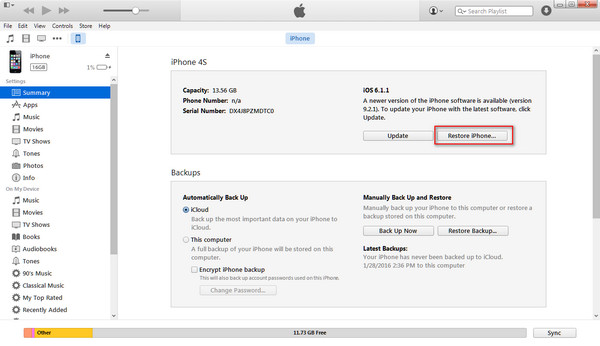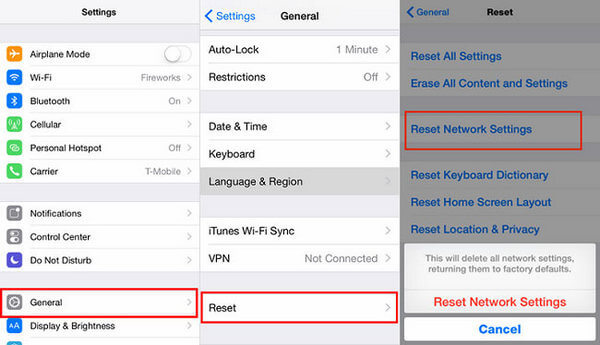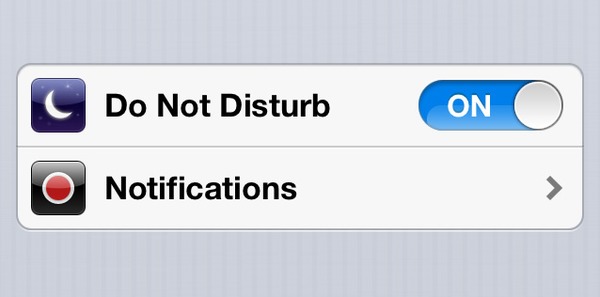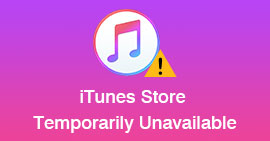Как исправить 8 наиболее распространенных глюков на iPhone XS / XR / X / 8/7/6/5/4
Несомненно, iPhone завоевал множество поклонников по всему миру благодаря своей плавной работе, приятному внешнему виду и высокой безопасности.
Тем не менее, iPhone не идеален, и он также сводит вас с ума своими глюками, такими как внезапное замораживание, невероятная блокировка экрана на долгие годы, зависание логотипа Apple, белый экран, отключение от Wi-Fi и т. Д.
На самом деле, те самые распространенные глюки iPhone встречаются всегда на других.
В этом посте мы собираем наиболее распространенные 8 глюков iPhone и предоставляем простые решения для их устранения.
Перейдите на эту страницу, и давайте проверим их один за другим.

глюк iPhone
глюк iPhone 1. iPhone застревает в проблемах с экраном
iPhone зависает на синем экране или белом экране при перезагрузке iPhone.
Когда ваш iPhone попал в красный экран, синий экран, зеленый экран или белый экран, это не обязательно означает, что ваш iPhone сломан. Это может быть обновление программного обеспечения или джейлбрейк. Чтобы устранить такой глюк iPhone, вы можете перезагрузить iPhone, чтобы перетащить iPhone в нормальное состояние.
Шаг 1. Просто нажмите кнопку питания (режим сна / пробуждение) и удерживайте ее, пока на экране iPhone не появится слайдер питания> Переместите слайд для выключения питания слева направо.
Тогда экран вашего iPhone станет черным, а затем полностью опустится.
Шаг 2. Снова нажмите кнопку питания (режим сна / пробуждение), пока не появится логотип Apple. Тогда ваш iPhone перезагрузится и избавится от глюков застрявшего экрана.

iPhone с разными моделями работает немного по-разному, а подробности здесь перезагрузите ваш iPhone.
глюк iPhone 2. iPhone отключен / заморожен
Подобно первому сбою iPhone, ситуации, когда iPhone отключен, завис, заблокирован или застревает в режиме DFU / режиме восстановления / режиме наушников, приводят к тому, что ваш iPhone не реагирует на прикосновения.
Проблемы с iPhone часто связаны с проблемами программного обеспечения, такими как поврежденные приложения, нехватка места и т. Д.
Для устранения проблемы вам необходимо принудительно перезагрузить ваш iPhone.
Принудительный перезапуск iPhone не сотрет данные на iPhone.
Для iPhone 8 или более поздней версии: Нажмите и быстро отпустите кнопку увеличения громкости> Нажмите и быстро отпустите кнопку уменьшения громкости> Удерживайте и нажимайте боковую кнопку до тех пор, пока не увидите логотип Apple.
Для iPhone 7 или iPhone 7 Plus: Нажмите и удерживайте боковые кнопки и кнопки уменьшения громкости не менее 10 секунд, пока не увидите логотип Apple.
Для iPhone 6s / 6/5/4: Нажмите и удерживайте кнопки «Домой» и «Верх» (или «Боково») не менее 10 секунд, пока не появится логотип Apple.

глюк iPhone 3. Проблемы с паролем iPhone
Как и в Android, вы можете установить PIN-код для вашего iPhone, чтобы заблокировать его для защиты данных. Тем не менее, печальный опыт мамы, говорящей, что малыш заблокировал свой iPhone на 47 лет, вводя пароль много раз неправильно.
Если ваш iPhone заблокирован так долго, я боюсь, что вам нужно обратиться за помощью к официальному лицу Apple.
Конечно, если вы забыли заблокировать свой iPhone из-за отсутствия пароля, вы можете восстановить заводские настройки iPhone с помощью iTunes.
Шаг 1. Подключите iPhone к компьютеру, на котором вы ранее синхронизировали iPhone с iTunes.
Шаг 2. Запустите iTunes, найдите значок iPhone и щелкните его, чтобы просмотреть сводную информацию о вашем iPhone в правом окне.
Шаг 3. Нажмите «Восстановить iPhone», чтобы восстановить заводские настройки iPhone.
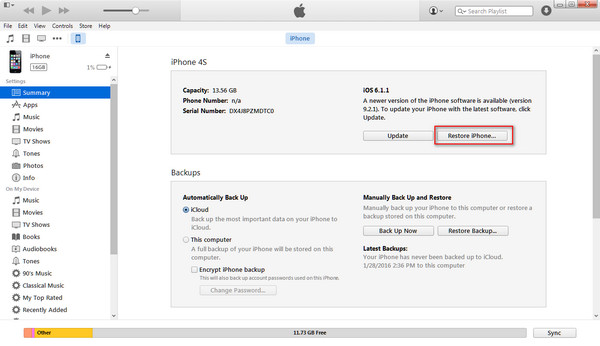
Наконечник:
Опция «Восстановить iPhone» сотрет весь контент и настройки на вашем iPhone, так что вам лучше выработать хорошую привычку резервное копирование iPhone часто, и тогда вы поймете возможность восстановить свои стертые данные после исправления сбоя iPhone.
глюк iPhone 4. iPhone Wi-Fi / сеть не работает
Интернет играет важную роль в жизни. В интернете очень удобно найти любую нужную вам информацию.
Когда вы используете iPhone, вы также можете путешествовать по Интернету, подключившись к WiFi или точке доступа на iPhone.
Однако, как только вы обнаружите, что ваш iPhone WiFi не работает, но вы можете убедиться, что пароль правильный, вы можете почувствовать раздражение.
Для устранения проблемы iPhone с сетью первое и прямое решение - отключить и снова подключить WiFi или точку доступа.
Все еще не удалось?
Попробуйте перезагрузить iPhone и Wi-Fi роутер.
Опять провал?
Попробуйте сбросить сеть на iPhone.
Перейдите в «Настройки»> «Общие»> «Сброс»> «Сброс настроек сети»> Переместите его на «Вкл».
Затем вам нужно найти ваш WiFi и снова ввести пароль.
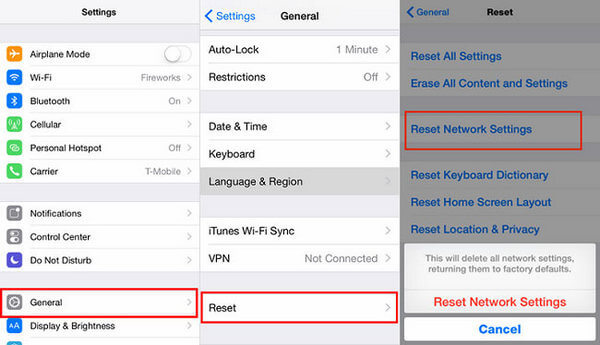
глюк iPhone 5. Приложения для iPhone не работают
Еще один глюк iPhone, с которым большинство из вас могут столкнуться, - это забастовка приложений.
При нажатии на приложение камеры вы обнаружите, что оно не отвечает.
Когда вы используете Карты, местоположение не правильно.
Когда вы нажимаете кнопку загрузки в App Store, вы обнаруживаете, что приложение не загружается.
...
Приложения, которые не работают, также являются частой проблемой, с которой некоторые из вас могут столкнуться.
Вот общие решения для устранения проблемы.
Закрыть и перезапустить приложение: Вы можете попробовать закрыть приложение и запустить его снова.
Перезагрузите iPhone: Перезагрузите iPhone и очистите кэш, чтобы снова загрузить приложение.
Обновление приложения: Apple всегда обновляет свою версию iOS, и некоторые приложения могут не хватать. Таким образом, обновление приложений, чтобы попытаться решить проблему.
Обновление iOS: Напротив, устаревшая версия iOS может работать негармонично с обновленными приложениями. Так что просто обновите свою iOS до даты.
Кроме того, вы можете обратиться к следующим решениям, чтобы исправить подробные глюки приложений на iPhone.
глюк iPhone 6. Аппаратные средства iPhone не будут работать
Помимо сбоев программного обеспечения на iPhone, некоторые проблемы с аппаратным обеспечением на iPhone также могут доставлять вам неудобства, как показано ниже,
Звук iPhone не работает на iPhone.
Динамик iPhone не работает.
микрофон iPhone не работает.
Когда вы страдаете от таких глюков, не спешите заходить в Apple Store, вы можете сначала проверить это самостоятельно.
Отметьте «Не беспокоить»
Если вы не слышите звонок для входящих телефонных звонков, текстовых сообщений и других уведомлений, вам следует проверить, включен ли режим «Не беспокоить (DND)» или нет.
Режим «Не беспокоить» будет держать ваш iPhone в молчании.
Перейдите в «Настройки», чтобы найти «Не беспокоить», выключите его, если он вам не нужен.
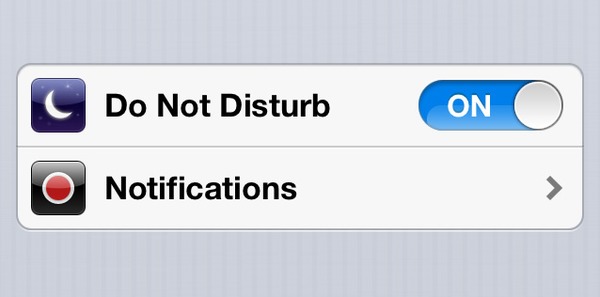
Чистый грязный айфон
Долгосрочное использование iPhone может привести к загрязнению микрофона, наушников или динамика iPhone. Вы можете использовать воздушную банку, чтобы выдуть пыль и пух из домкрата.
глюк iPhone 7. Исчезли приложения для iPhone
По сравнению с глюками приложений, исчезновение приложений кажется более проблематичным, поскольку у вас нет шансов исправить это.
Приложения исчезли с домашнего экрана iPhone, или приложения, исчезающие после обновления iOS 12, очень часто можно найти в Apple Discussion.
Исчезновение приложений, часто происходит после того, как вы случайно удалили / скрыли или выполнили другие операции.
Для устранения проблемы с iPhone вы можете воспользоваться приведенными ниже решениями.
Повторно загрузить приложение
Перейдите в App Store и введите имя приложения. Нажмите его, чтобы загрузить снова на свой iPhone.
Проверьте настройки ограничений для исчезнувшего приложения
Функция «Ограничения» используется для блокировки или ограничения определенных приложений и функций с вашего iPhone. Если вы включите ограничение, то вы обнаружите, что приложение отсутствует.
Перейдите в «Настройки»> «Общие»> «Ограничения», чтобы узнать, были ли ограничены исчезнувшие приложения.
Наконечник:
Если ограничения включены, вам будет предложено ввести пароль, если он был установлен ранее. Затем вам нужно будет ввести пароль, чтобы проверить ограниченные приложения.

глюк iPhone 8. Резервное копирование / восстановление iCloud не работает на iPhone
iCloud - это важный инструмент для резервного копирования и восстановления вашего iPhone через WiFi.
Однако некоторые пользователи жалуются, что iPhone не выполняет резервное копирование в iCloud, и резервное копирование iCloud не может быть восстановлено на iPhone.
Это не конкретный пример от пользователей iPhone, но очень часто встречается у некоторых пользователей, которые не знакомы с iCloud, как и я.
Для решения проблемы вы можете воспользоваться следующими способами.
Проверьте и освободите память телефона
iCloud предоставляет ограниченное 5 ГБ свободного места для хранения. Во-первых, проверьте хранилище iCloud и убедитесь, что у вас достаточно хранилища iCloud для резервного копирования.
Перейдите в «Настройки»> «iCloud»> «Хранилище»> «Управление хранилищем».
Если хранилища недостаточно, вы можете приобрести больше в соответствии с его планом.
Кроме того, вы можете очистить старую резервную копию iCloud, чтобы освободить больше места.
Проверьте сетевые подключения
Как упоминалось ранее, iCloud работает с Wi-Fi, поэтому вам следует проверить его дважды, чтобы убедиться, что ваше iPhone-соединение с Интернетом работает нормально.
Выйдите из системы / войдите в iCloud
Как и при перезапуске iPhone, вы также можете выйти и войти в iCloud, чтобы решить эту проблему.
Перейдите в «Настройки»> «iCloud»> Прокрутите вниз и нажмите «Выйти»> «Удалить из моего (iDevice)»> «Сохранить на моем iPhone»> Введите пароль Apple ID для выхода из учетной записи iCloud.

После этого войдите в свой iCloud и посмотрите, исправлена ли проблема.
Универсальное решение для устранения вышеуказанных глюков iPhone
Помимо вышеперечисленных глюков на iPhone, вы можете столкнуться с другими проблемами, такими как ошибка FaceTime (вы можете услышать звук абонента, которому вы звоните, до того, как он поднимет трубку), отключение iTunes (iPhone не отображается в iTunes) и т. Д.
Когда ваш iPhone страдает программными сбоями, вы можете исправить это с помощью настроек или помощника. Когда ваш iPhone поврежден аппаратно, вам может потребоваться пойти в ремонтную мастерскую, чтобы решить его.
Чтобы избавиться от раздражающих глюков iPhone, вызванных программным обеспечением, здесь, Восстановление системы iOS это универсальное решение, которое поможет вам решить проблему.
Aiseesoft iOS Восстановление системы

- Исправить отключенный / замороженный / кирпичный iPhone в нормальном состоянии.
- Исправьте наиболее распространенные глюки iPhone, вызванные проблемами с программным обеспечением.
- Включите взломанный iPhone для отмены джейлбрейка.
- Исправление сбоев системы на iPhone XS / XR / X / 8/7/6/5/4 и т. Д.
Шаг 1. Бесплатно загрузите этот инструмент на свой компьютер. Установите и запустите его немедленно. Выберите «Восстановление системы iOS». Подключите ваш iPhone к компьютеру с помощью USB-кабеля. При необходимости просто разблокируйте свой iPhone и нажмите «Доверие», чтобы включить этот компьютер для управления вашим iPhone.
Выберите ненормальное состояние вашего iPhone и «Пуск», чтобы продолжить. Если на вашем iPhone нет ни одного из них, просто отметьте «Другое» и нажмите «Пуск», чтобы перейти к следующему шагу.

Шаг 2. Следуйте инструкциям на экране, чтобы перевести iPhone в режим восстановления или режим DFU.

Шаг 3. Выберите правильную информацию об iPhone из выпадающего списка и нажмите «Восстановить», чтобы начать загрузку прошивки и восстановить систему iPhone.
Это займет несколько минут, чтобы завершить процесс.

Заключение
На этой странице собраны наиболее распространенные глюки iPhone, с которыми вы можете столкнуться при использовании iPhone. Нетрудно решить проблему самостоятельно. На самом деле, вы можете следовать приведенным выше решениям, чтобы исправить их. Конечно, если общие решения не работают для вас, вы можете использовать последнее универсальное исправление, iOS System Recovery, чтобы помочь вам исправить любые системные проблемы на iPhone.
Если у вас есть больше глюков iPhone, просто выскажите это, и мы сделаем все возможное, чтобы помочь вам.
Что вы думаете об этом посте.
Прекрасно
Рейтинг: 4.9 / 5 (на основе рейтингов 130)